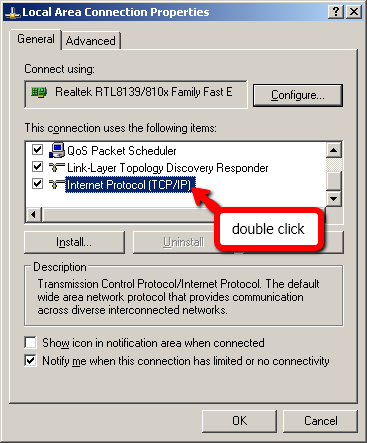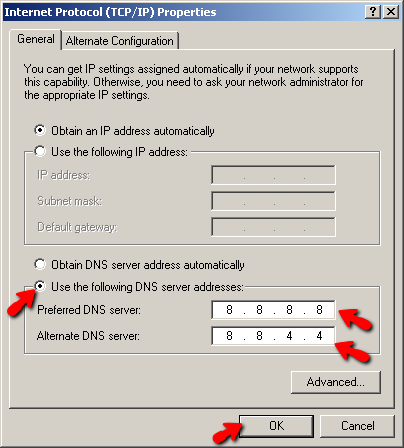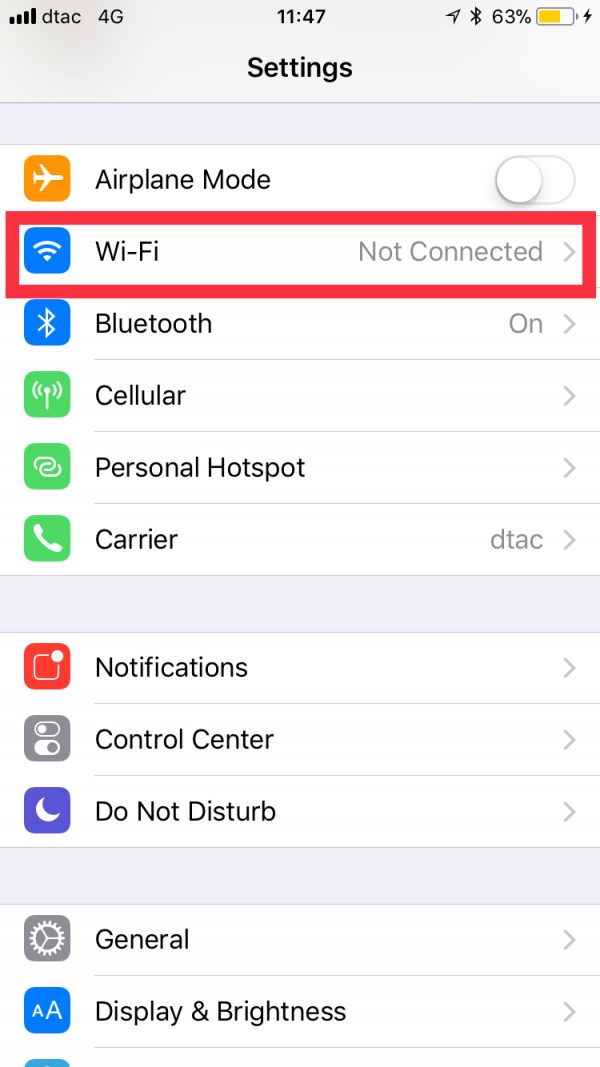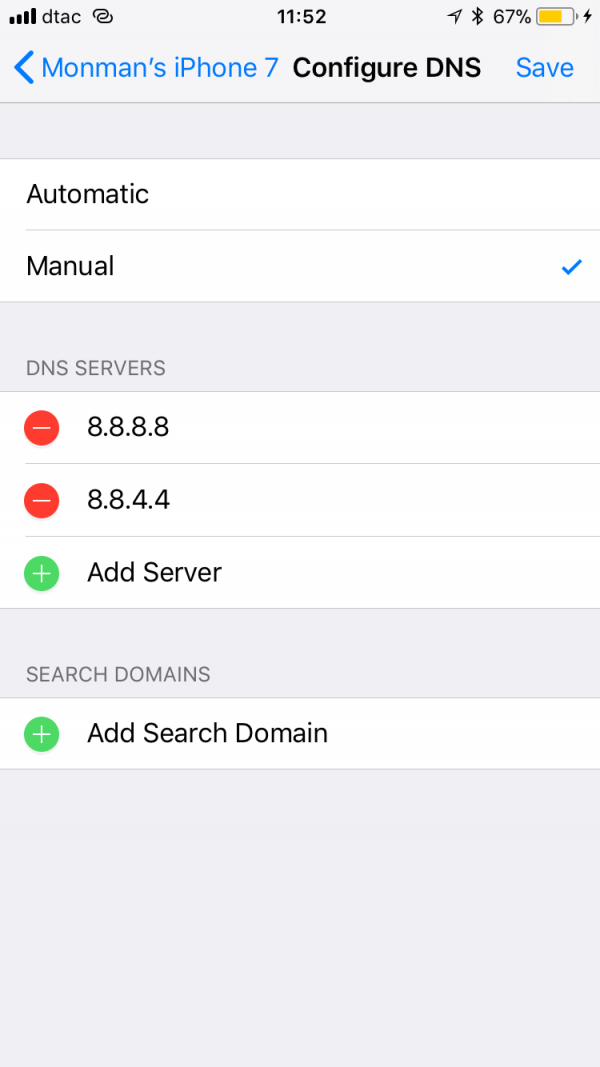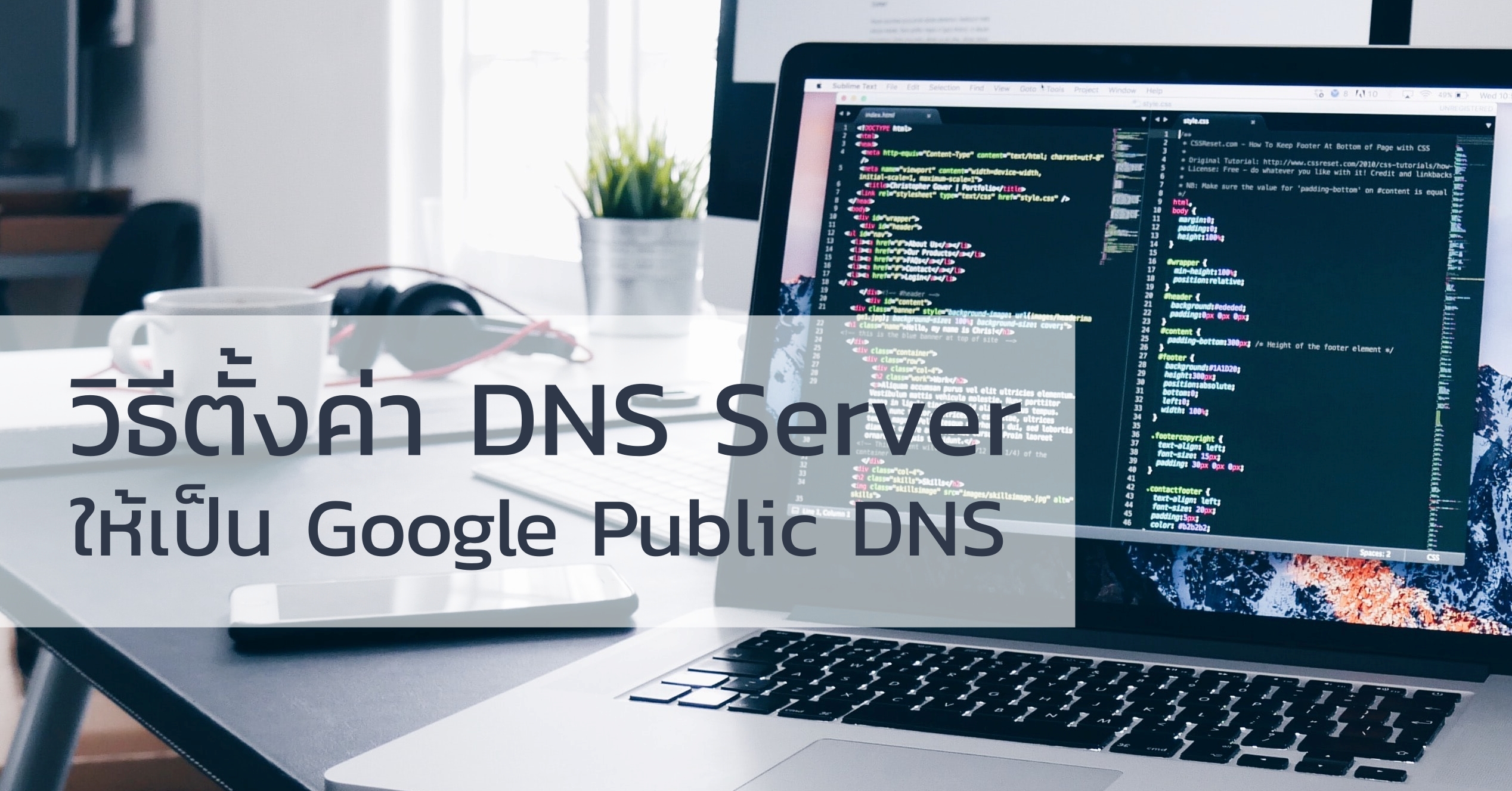
วันนี้น้องตะกร้าจะมาบอกวิธีการตั้งค่า DNS Server ของเครื่องเราให้ใช้งานผ่าน Google Public DNS กันค่ะ
DNS Server (Domain name system server) คือ เครื่องสำหรับแปลงชื่อโดเมนให้เป็น IP ของเว็บไซต์
ทำไมต้องเปลี่ยนค่า DNS Server
เมื่อทีมงาน Admin ของ LnwShop มีการปรับปรุงระบบ (กรณีเปลี่ยน NS ของโดเมน) อาจทำให้พี่เจ้าของร้านบางท่านไม่สามารถเข้าเว็บได้ บางครั้งเข้าผ่านมือถือได้ แต่เข้าผ่านคอมพิวเตอร์ไม่ได้ นั่นเป็นเพราะว่า ISP หรือผู้ให้บริการอินเทอร์เน็ตที่พี่ๆ ใช้งาน (เช่น TOT, AIS, True) ไม่ได้อัพเดท DNS ใหม่ หรืออัพเดทช้ากว่าปกตินั่นเอง
ข่าวดีก็คือ พี่ ๆ สามารถตั้งได้เอง ว่าจะใช้ DNS Server ของที่ไหน, ซึ่งโดยปรกติถ้าเราไม่ได้ไปตั้งค่าอะไร ค่ามาตรฐานของมันก็คือ ใช้ของผู้ให้บริการอินเตอร์เน็ต ซึ่งบางรายก็อัพเดทเร็ว บางรายก็อัพเดทช้า(มาก) ค่ะ ดังนั้นสำหรับผู้ที่ประสบปัญหานี้ ก็มาเปลี่ยนไปใช้ DNS Server ของ Google กันได้เลยครับ หรือที่ Google เรียกว่า Public DNS ส่วนวิธีการตั้งนั้นก็ไม่ยากค่ะ ไปดูกันเลย…
วิธีตั้งค่าสำหรับ Windows 10
1. เปิด Network Connections โดยการ, คลิกที่ปุ่มเริ่มต้น (Start) -> Control Panel -> Network and Internet-> Network and Sharing Center
2. คลิกที่ Change adapter settings.
3. คลิกขวาที่ Internet ที่ใช้งานอยู่ เลือก Properties.
4. เลือก Properties. ถ้า Windows เด้งขึ้นมาถาม รหัสผ่านของ administrator ก็ใส่ไปได้เลยครับ
5. เลือกแถบ Internet Protocol Version 4 (TCP/IPv4) ในตัวเลือก จากนั้นเลือก Properties.
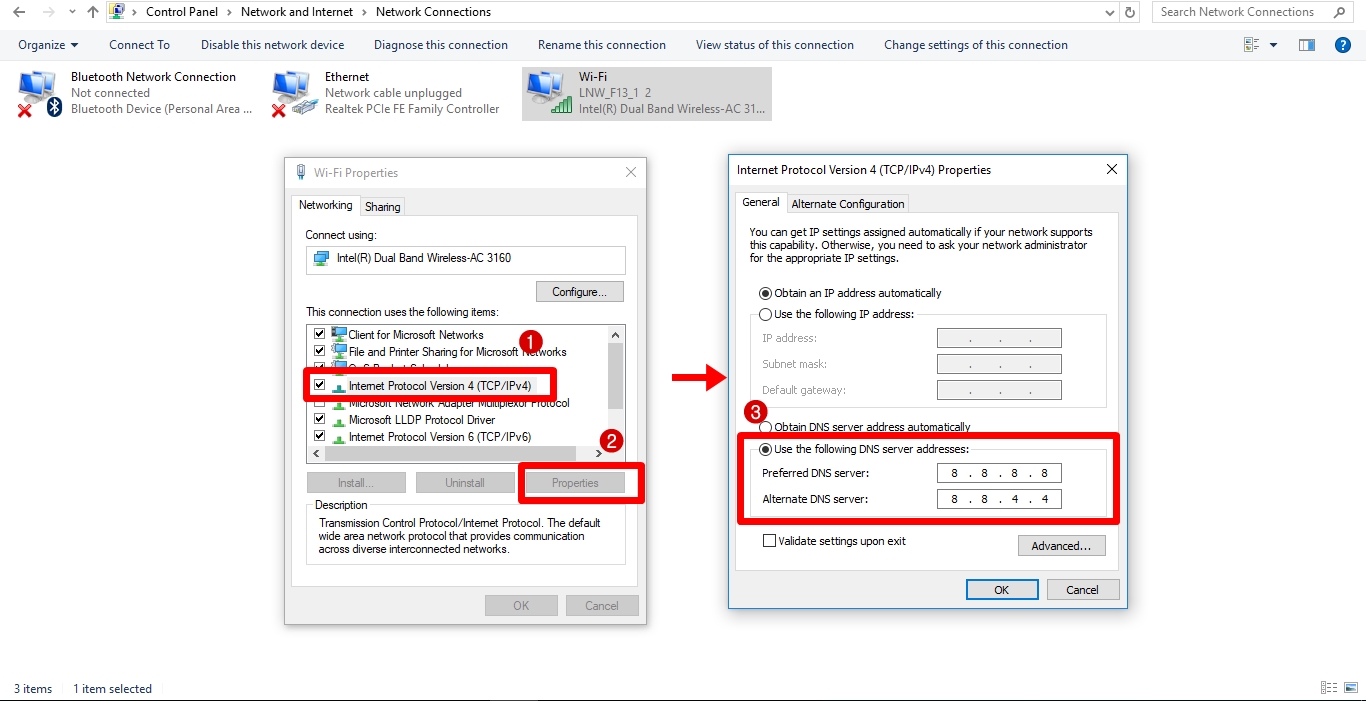
6. เลือกที่ Use the following DNS server addresses และพิมพ์ IP ลงไปดังนี้
- Preferred DNS server: 8.8.8.8
- Alternate DNS server: 8.8.4.4
7. เรียบร้อยแล้วเลือกปุ่ม OK จากนั้นเลือกปุ่ม Close
วิธีตั้งค่า DNS Servre สำหรับ Windows 7
1. เปิด Network Connections โดยการ, คลิกที่ปุ่มเริ่มต้น (Start) -> Control Panel -> Network and Internet-> Network and Sharing Center
2. คลิกที่ Manage network connections
3. คลิกขวาที่ Connection ที่เราใช้งาน เช่น วง Wifi (หรือที่ต้องการจะแก้ไข)
4. เลือก Properties. ถ้า Windows เด้งขึ้นมาถาม รหัสผ่านของ administrator ก็ใส่ไปได้เลยครับ
5. เลือกแถบ Networking. ที่ด้านล่างของ This connection uses the following items, ให้คลิกที่ Internet Protocol Version 4 (TCP/IPv4) แล้วคลิกที่ปุ่ม Properties
6. เลือกตัวเลือก Use the following IP address, และพิมพ์ IP ลงไปดังนี้
- Preferred DNS server: 8.8.8.8
- Alternate DNS server: 8.8.4.4
7. แล้วคลิกปุ่ม OK
8. คลิกปุ่ม OK
วิธีตั้งค่าสำหรับ Windows XP
1. เปิด Network Connections โดยคลิกที่ Start -> Settings -> Network Connections
2. คลิกขวาบน Connection ที่คุณใช้งานอยู่ แล้วเลือก Properties
3. เลือกแถบ General ที่กล่องด้านล่างของข้อความว่า This connection uses the following items ให้เลื่อนลงไปด้านล่างสุดจะพบกับ Internet Protocol (TCP/IP) ให้ดับเบิ้ลคลิก
4. เลือกแถบ General ที่ด้านล่างให้เลือก Use the following DNS server addresses
5. ระบุเลขไอพีลงไปดังนี้ Preferred DNS server: 8.8.8.8 , Alternate DNS server: 8.8.4.4
6. คลิกปุ่ม OK
7. พอกลับมาที่หน้าต่างในข้อ 3. ให้คลิกปุ่ม OK อีกครั้ง เพื่อสิ้นสุดการตั้งค่า
วิธีตั้งค่าสำหรับ MAC OS
1. เข้าไปที่ System Preferences (ตั้งค่า) > เลือก Network (เครือข่าย)
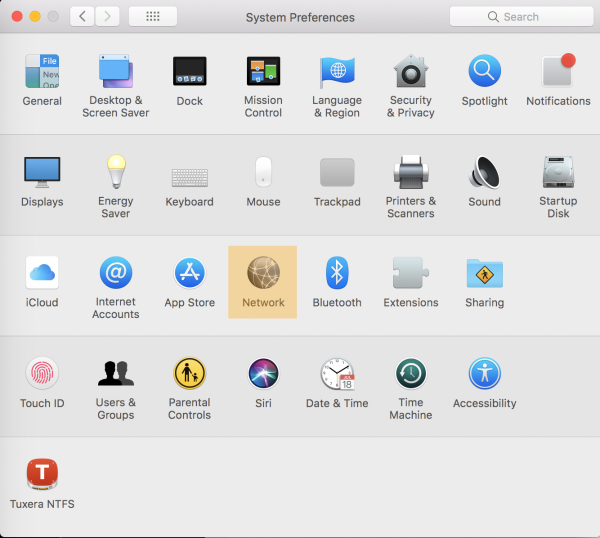
2. เลือกตัวที่เชื่อมต่ออยู่ ในภาพตัวอย่างใช้ Wifi ก็เลือก Wifi จากนั้นกด Advanced (ขั้นสูง)
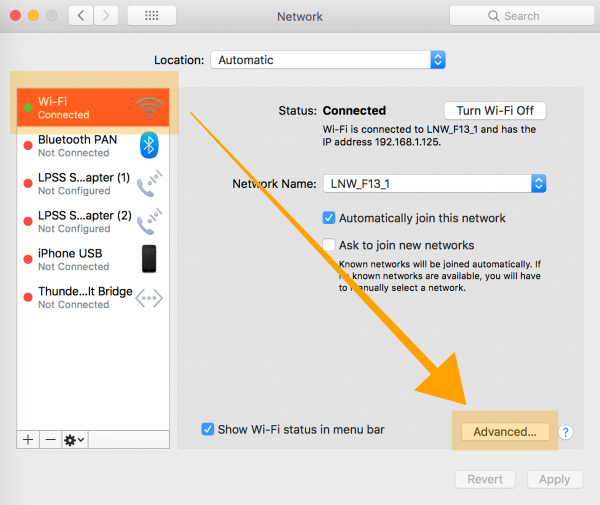
3. จากนั้นไปที่หัวข้อ “DNS” กดปุ่ม + แล้วพิมพ์ค่า DNS Swrvers : ดังนี้
- แถวแรก 8.8.8.8
- กดปุ่ม + อีกครั้งแล้วพิมพ์ 8.8.4.4
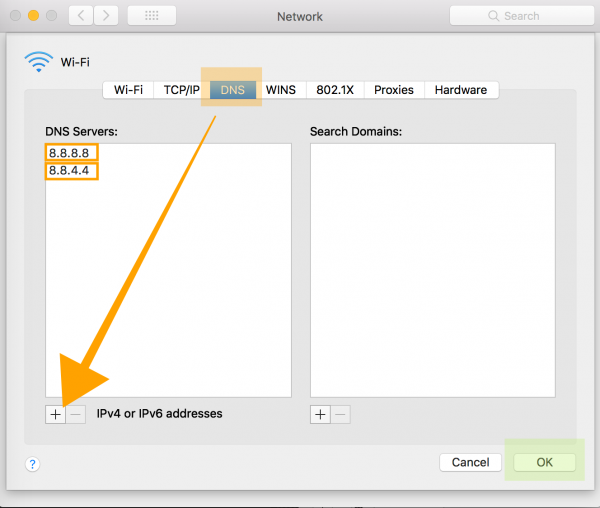
4. เสร็จแล้วกด OK
5. กด Apply เป็นอันเสร็จเรียบร้อย
วิธีตั้งค่าสำหรับ iOS (iPhone) ที่ใช้งานผ่าน Wifi
1. เปิด Setting
2. แตะที่ Wi-Fi
3. แตะที่ไอคอน “i” สีฟ้าด้านหลังของ Wifi ที่คุณใช้งานอยู่
4. แตะ Config DNS -> Manual
5. หากมี ค่า ip อยู่แล้วให้ ลบออก (ปุ่มลบ ทางซ้าย แตะ delete)
6. แตะ Add Server และพิมพ์ที่ช่องว่า 8.8.8.8
7. แตะ Add Server อีกครั้งและพิมพ์ที่ช่องว่า 8.8.4.4
8. แตะ Save และกลับเพื่อสิ้นสุด (หากค่ายังไม่เปลี่ยน ลองปิด-เปิด Wifi อีกครั้ง)
วิธีตั้งค่า DNS Server สำหรับ Android ที่ใช้งานผ่าน Wifi
1. เปิด Setting
2. แตะที่ไอคอน “i” ด้านหลังของ Wifi ที่คุณใช้งานอยู่
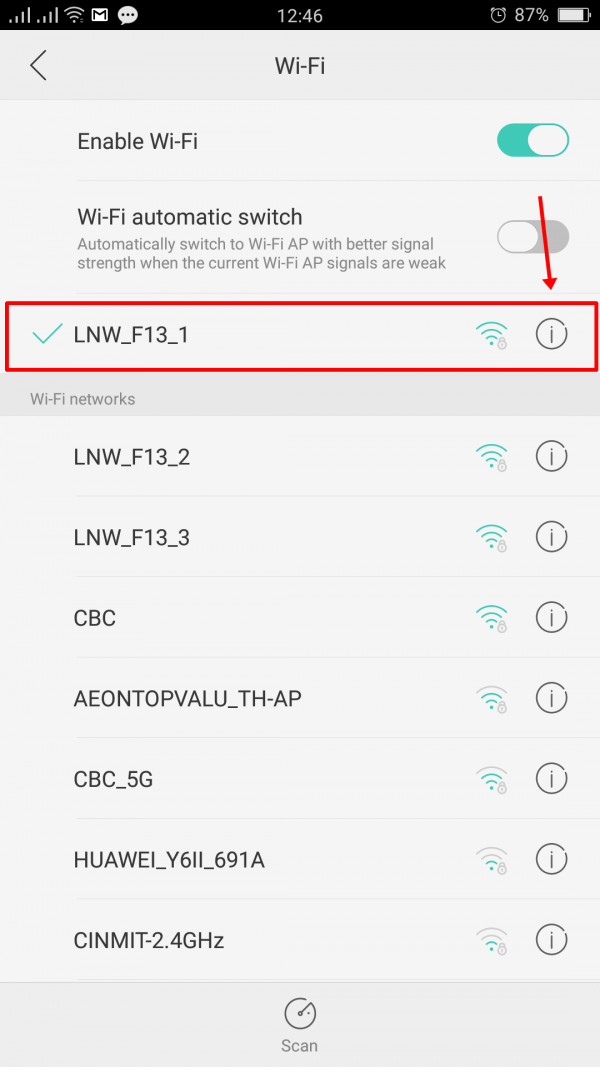
3. เลือก “IP Settings” จากนั้นเลือก “Static”
4. เลื่อนลงมาด้านล่าง ที่หัวข้อ DNS 1 พิมพ์ที่ช่องว่า 8.8.8.8 และที่ช่อง DNS 2 พิมพ์ที่ช่องว่า 8.8.4.4
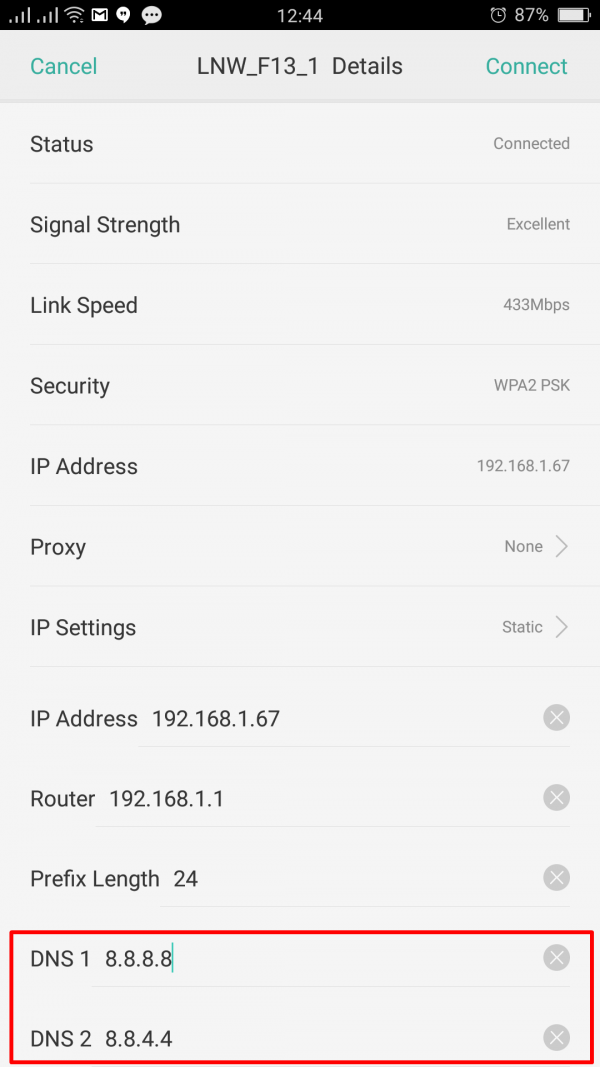
5. กด Connect (หากค่ายังไม่เปลี่ยน ลองปิด-เปิด Wifi อีกครั้ง)
หากพี่เจ้าของร้านมีคำถาม หรือข้อสงสัยต่างๆ สามารถติดต่อ ทีมงานบริการของเทพช็อปได้เลยนะคะ
ที่เบอร์ติดต่อ 080-770-1700 หรือ email: support@lnwshop.com แล้วเจอกันใหม่ค่ะ :)